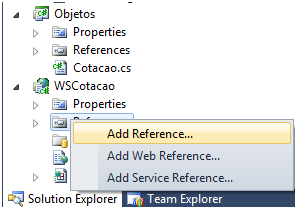Para quem
não sabe, o sistema Android tem como banco de dados nativo o SQLite. Todo mundo
conhece os denominados sistemas gerenciadores de Banco de Dados (SGBD), que
nada mais é do que um conjunto de programas responsáveis pelo gerenciamento de
uma base de dados. O foco principal destes softwares é gerenciar o acesso,
manipulação e organização dos dados disponibilizando uma interface amigável e
de fácil manuseio, permitindo realizar a criação e manutenção das bases de
dados. Temos algumas características importantes, sendo:
·
Linguagem
de definição de dados (“Data Definition Language” - DDL): linguagem responsável
por especificar conteúdos, estruturação e elemento de dados;
·
Linguagem
de Manipulação de dados (“Data Manipulation Language” - DML): utilizadas para
recuperação, inclusão, remoção e modificação de informações em banco de dados.
Temos basicamente dois tipos: As DMLs Procedurais, que exigem que o usuário
especifique quais dados são necessários e como obtê-los. Já as Não-Procedurais
exigem que o usuário especifique quais dados são necessários sem especificar
como obtê-los.
·
Dicionário
de dados: definições de elementos de dados e características.
A minha
intenção neste artigo é de apresentar alguns aplicativos SGBD (gratuitos)
existentes no mercado para a plataforma Android. Estes aplicativos são
encontrados na própria loja do Google. Com o próprio dispositivo (celular ou
tablet) entre no “Google Play” e pesquise pelo nome “sqlite”. Encontraremos
diversos tipos de aplicativos, Ver Imagem 01.
Imagem 01:
Google Play.
É importante
ressaltar que a instalação destes aplicativos é simples e intuitiva, por isso
não abordaremos detalhes.
Dividiremos este
artigo em três tópicos, sendo: SQLite Manager, aSQLiteManager e DB Browser.
1-) SQLite Manager
É
considerado um poderoso SGBD, combinando uma interface fácil de usar e com
inúmeros recursos. Podemos executar diversas operações como criar tabelas,
visões, gatilhos e índices. A tela inicial é muito simples e intuitiva,
possuindo um botão para localizar o Banco SQLite e uma lista dos bancos
registrados na ferramenta. O SQLite Manager possui um Banco padrão chamado
“defaultdb.db”, o qual poderá ser visto na Imagem 02.
Imagem 02:
Tela inicial do SQLite Manager.
Ao clicar no
banco desejado, teremos diversas tabelas e dois botões, sendo “SQL” e “Info”.
Para fins de aprendizado focaremos apenas na tabela “Product”, possuindo os
campos: “Id”, “name”, “price”, “description”. Ver Imagem 03.
Imagem 03:
Tabelas.
Clicando no
botão “SQL” teremos informações como: Caminho da base de dados e comandos
pré-definidos como, por exemplo: instruções de SELECT, INSERT, UPDATE, DELETE,
CREATE, entre outros. Conseguimos gerenciar praticamente tudo. Clicando no
botão “Run” obteremos o “result set” do comando realizado. Já o botão “Hide
SQL”, como o próprio nome diz, irá esconder as sugestões de instruções SQL e
deixar a mostra apenas os resultados. Em ”History”, temos um histórico. Ver
Imagem 04.
Imagem 04:
Executando comandos SQL.
Podemos
também efetuar alterações diretamente nas tabelas, para isto clique sobre a
“Product” e na região superior direita, no caso do android 4.0, temos três
pontinhos, que são as opções habilitadas para esta tela. Temos um Menu com os
itens: “Insert Row”, “Reload”, “Page Size” e “Run SQL”. Ver Figura 05.
Figura 05:
Tabela Product.
Insert Row: Responsável por inserir registros na
tabela selecionada. Para fins didáticos inserimos alguns dados e em seguida
clicaremos no botão “ok” para confirmar. Ver Imagem 06.
Figura 06:
Inserindo Registros.
Reload: Recarregar/Atualizar os dados na
tela.
Page Size: Quantidade de registros que serão
mostradas da tela.
Run SQL: Tela responsável por executar
instruções SQL de Select, Delete, Update e Create.
É também um
gerenciador de banco de dados SQLite de código aberto, sendo que a versão 3.6 que estamos utilizando possui algumas
características, como:
·
Permitir
mostrar arquivos por nome, tamanho, data ou ícone e classificá-los por nome,
extensão, tamanho, data;
·
Filtragem
de arquivos;
·
Ter
uma lista de favoritos;
·
Exportação
no formato “Csv”;
·
Importação
e Exportação das tabelas com triggers.
Este
aplicativo é bem intuitivo, no primeiro momento possuímos quatro botões, sendo:
Abrir Banco de Dados: Localizar e abrir um banco de dados
SQLite já existente;
Novo Banco de Dados: Criar um banco de dados desde o início;
Abertos recentemente: Lista de favoritos contendo todos os bancos de dados abertos recentemente;
Sobre: Informações sobre o desenvolvedor desta ferramenta.
Novo Banco de Dados: Criar um banco de dados desde o início;
Abertos recentemente: Lista de favoritos contendo todos os bancos de dados abertos recentemente;
Sobre: Informações sobre o desenvolvedor desta ferramenta.
Ver Imagem
07.
Figura 07:
Tela Inicial do aSQLIteManager.
Ao contrário
do “SQLiteManager” citado anteriormente, este aplicativo não possui um Banco de
dados padrão, sendo necessário criá-lo. Para isto clique no botão “Novo banco
de Dados” e na próxima tela escolha um caminho e um nome para o mesmo clicando
no botão “Ok”. Teremos os seguintes botões, sendo:
Tabelas: Gerenciar as tabelas;
Views: Gerenciar as visões;
Indices: Gerenciar os índices;
Query: Executar comandos SQL.
Views: Gerenciar as visões;
Indices: Gerenciar os índices;
Query: Executar comandos SQL.
Clicando na
região superior direita temos também outros itens de menus, como:
Exportar Banco de Dados: Exportar o banco para uso posterior.
Restaurar Banco de Dados: Restaurar banco já existente.
Abrir arquivo SQL: Abrir arquivo com instruções SQL pré-compiladas.
Informações da Base: Informações gerais como versão, codificadores, tamanho da página, quantidade de paginação, etc.
Nova Tabela: local onde iremos criar uma nova tabela se necessário.
Restaurar Banco de Dados: Restaurar banco já existente.
Abrir arquivo SQL: Abrir arquivo com instruções SQL pré-compiladas.
Informações da Base: Informações gerais como versão, codificadores, tamanho da página, quantidade de paginação, etc.
Nova Tabela: local onde iremos criar uma nova tabela se necessário.
Ver Imagem
08 para maiores detalhes.
Figura 08:
Gerenciamento das Tabelas, Visões, Índices e Instruções SQL.
Vamos criar
uma tabela de “Produtos” contendo o campo “Id” do tipo inteiro, único, auto-incremento
e chave primária e a “descrição” do tipo texto. Clique em “Nova Tabela”
escolhendo o nome da tabela e em seguida adicione os campos citados
anteriormente. O interessante desta ferramenta é que temos uma interface muito
amigável nos permitindo realizar tarefas desde inserir valores padrões para os
campos até informar chaves estrangeiras e referenciá-las de acordo com sua
utilização. Ver Imagem 09.
Figura 09:
Criando os campos.
Voltando na
tela de gerenciamento (Figura 08), note que a tabela “Produtos” foi adicionada
na seção “Tabelas” e a chave primária “Id” na seção “Índices”. Ao clicar sobre
a tabela “Produtos” temos um controle total sobre a mesma, contando com os
botões:
Campos: Descrição completa dos campos
incluindo ordem, nome, tipo, etc...
Novo: Inclusão de novos dados na tabela.
Dados: Listagem completa dos dados que estão contidos da tabela.
Novo: Inclusão de novos dados na tabela.
Dados: Listagem completa dos dados que estão contidos da tabela.
Na região
superior direita, outros recursos como:
Primeiro: Irá navegar até o primeiro registro
da tabela.
Último: Irá navegar até o último registro da tabela.
Filtro: Filtrar os dados de acordo com o que desejar.
Exportar Tabela: Exportar a tabela para uma futura consulta.
Exportar para arquivos do tipo CSV: Exportar para arquivos do tipo CSV (arquivos que podem ser lidos no Excel, por exemplo).
Importar arquivos do tipo CSV: Carregar arquivos do tipo CSV, permitindo uma melhor visualização.
Definição da tabela: Contém informações (Instruções de CREATE) da tabela em questão.
Último: Irá navegar até o último registro da tabela.
Filtro: Filtrar os dados de acordo com o que desejar.
Exportar Tabela: Exportar a tabela para uma futura consulta.
Exportar para arquivos do tipo CSV: Exportar para arquivos do tipo CSV (arquivos que podem ser lidos no Excel, por exemplo).
Importar arquivos do tipo CSV: Carregar arquivos do tipo CSV, permitindo uma melhor visualização.
Definição da tabela: Contém informações (Instruções de CREATE) da tabela em questão.
Ver Imagem
10.
Figura 10:
Tabela Produtos.
Este aplicativo é exclusivamente para
acessar as bases de dados SQLite, permitindo inserir, editar, apagar, atualizar
os registros ali contidos. Permite a visualização de toda a estrutura da base
de dados, como por exemplo: Visões, Índices, tabelas ou Gatilhos. Um recurso
que achei interessante é a possibilidade de registrar diversas bases de dados.
Outro recurso que também facilita a vida do desenvolvedor é a criação de um
histórico de instruções SQL já executada. Em seguida irei descrever algumas de
suas funcionalidades. Veremos na Imagem 11 os recursos iniciais.
Figura 11: DB Browser, Recursos
Iniciais.
No primeiro impacto podemos conferir
os principais recursos deste aplicativo. Na região central temos um histórico
de tarefas realizadas e na região esquerda temos quatro botões, sendo:
Query SQL
Especificamente para executar
instruções SQL. Ver Imagem 12.
Figura 12: Query SQL – Executando
instruções SQL.
Na região superior temos alguns
botões:
Hide SQL:
“Esconder” a instrução SQL já executada.
Clear SQL: Limpar a instrução SQL para poder criar outra em seguida.
Clear Grid: Limpar os dados que estão na Grid.
Execute: Executar a Instrução SQL.
Clear SQL: Limpar a instrução SQL para poder criar outra em seguida.
Clear Grid: Limpar os dados que estão na Grid.
Execute: Executar a Instrução SQL.
Explore DB:
Aqui é onde iremos explorar todos os
recursos da base de dados, como tabelas, visões, índices ou gatilhos. Com a
facilidade do “Touch Screen” podemos visualizar tanto as propriedades como os
dados. Imagem 13.
Figura 13: Explore DB – Explorando a
Base de Dados.
Connections
Como o próprio nome já diz, é aqui que
temos todas as conexões realizadas, todas as bases de dados registradas. Temos
a possibilidade de ativar ou desativar uma conexão facilmente. Ver Imagem 14.
Figura 14: Conexões.
Search DB
Permite localizar os arquivos de banco
de dados em qualquer pasta, para posteriormente utilizá-los. Ver imagem 15.
Figura 15: Search DB.
Conclusões
Procurei
neste artigo abordar um assunto ainda muito “cru” e de pouquíssimas documentações,
o uso de gerenciadores de banco de dados SQLite diretamente de um dispositivo
(celular ou tablet) usando o sistema Operacional Android. Ressalto ainda que foram realizados muitos
testes em outros aplicativos gratuitos e os três que apresentaram melhores
resultados no âmbito de gerenciamento de banco de dados foram estes.
Logicamente que poderão existir outros tão bons e fáceis de utilizar, mas no
momento desconheço.
Fiquem a
vontade para nos mandar e-mails com sugestões de artigos ou dicas para que seja
publicado na revista, faremos o possível e o impossível para ampará-los.
Um forte
abraço e até o mês que vem!